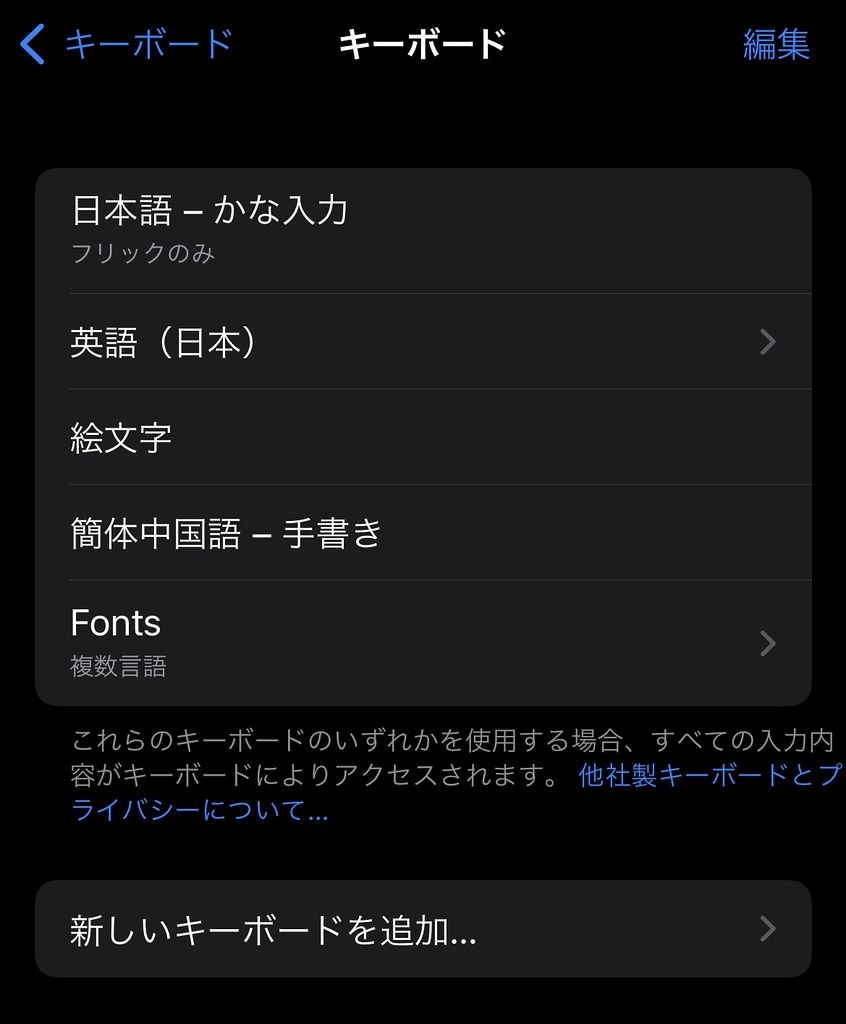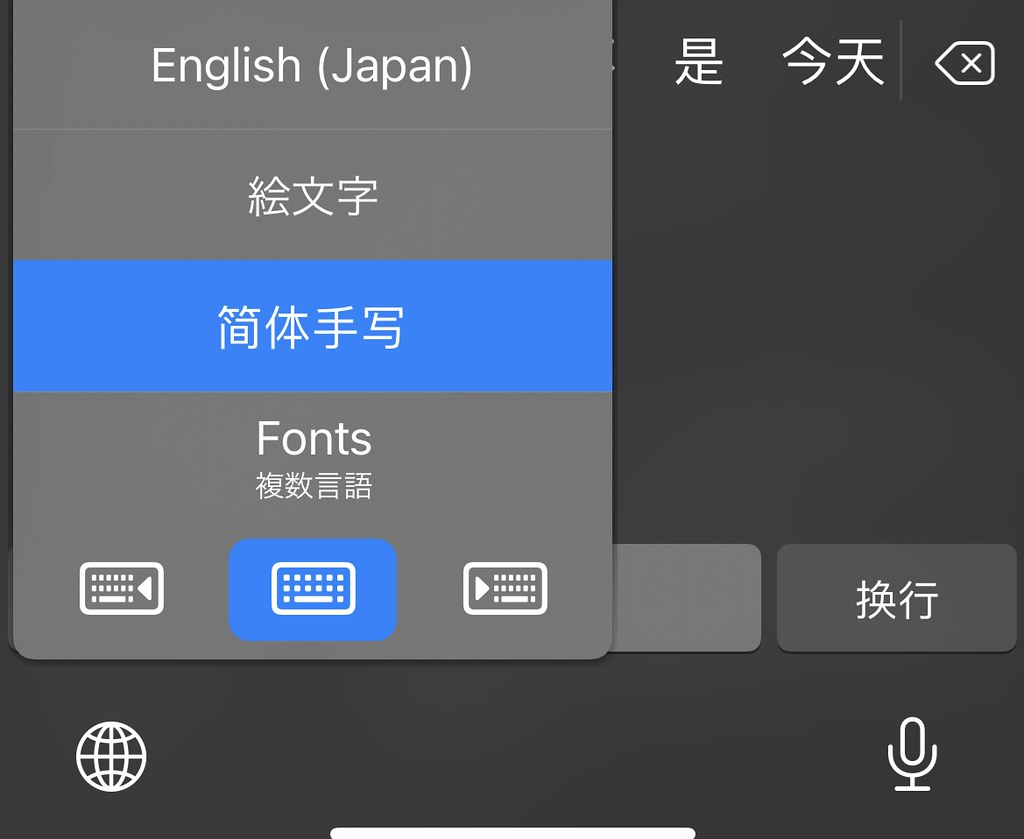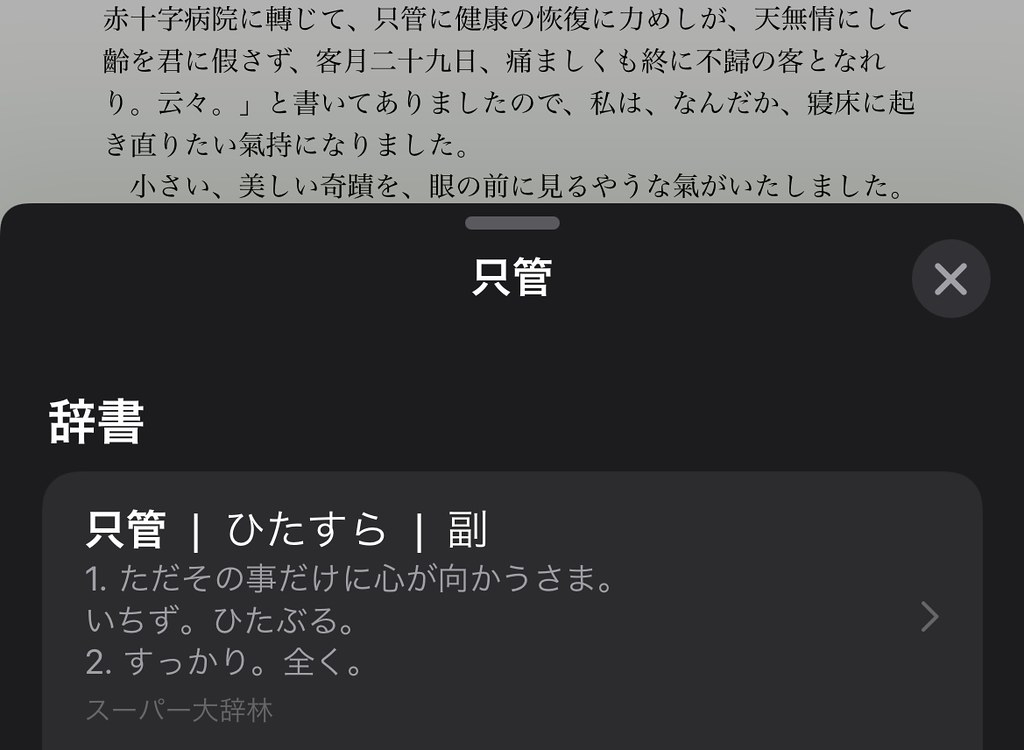だいたいこれで調べてます。しえるです。
ネットの記事だったり、本を読んでいたりする中で「読めない漢字が出てきて調べられない」という声を聞くことがあるので、今回はそんな時のWindows PC・iPhoneを使った調べ方をいくつか紹介してみようと思います。
【Windows PC / iPhone】基本機能を使った読めない字の調べ方5つ
【PC】再変換で確かめる
たとえばネット記事や資料データに「諾う」と書いてあって読めなかったとします。
PCの場合は「諾う」にカーソルを合わせて文字選択し、キーボードの下側にある「変換」キーを押すと再変換されるので読み方が確認できます。

ご覧のとおり「うべなう」と読むことがわかりました。
これは間違えて漢字変換してしまった時の再変換にも使えます。
ただし、いろんな読み方ができる文字では別の読み方で変換されてしまう場合もあります。
【PC】ネットで検索して調べる
たとえばネットの文章内に「萵苣」と書いてあって読めなかったとします。

「萵苣」の文字を選択し、右クリックしてメニューを開くと「Googleで『萵苣』を検索」とあるので、それを選びます。
そうすると新しいタブでGoogleの検索結果画面が開き、「ちさ」「ちしゃ」と読んで、レタスのことだったとわかるかと思います。
【PC】IMEパッド手書きで確かめる
本に出てきた漢字など「どういう字か見た目はわかるけど読めないので、文字を入力できずに検索できない」という場合、マウスなどで字を書いて調べてみましょう。

右下にある「あ」または「A」と表示されているアイコンを右クリックすると「IMEオプション」が開くので、「IMEパッド」を選ぶと次のような画面が出てきます。

たとえば「鶚」という字が出てきて読めなかった場合、上図の左枠内に読めない字をマウスで書き込むと、右側に漢字の候補が出てきます。
目当ての漢字にカーソルを当てると読みがわかり、「鶚」は「ガク」「みさご」と読むことを突き止めることができます。
また右に出てきた漢字をクリックするとそのまま入力もできます。
【iPhone】手書きで確かめる
たとえば「猯」という字だけがわかっている時、iPhoneでも手書きで漢字を入力することができますので、ネットの検索画面等にこの方法で入力して調べられます。
ちなみに「猯」は「まみ」と読みます。アナグマとかのことですね。
この手書きキーボードの追加の仕方は次のとおり。
「設定」アプリから「一般」>「キーボード」>「キーボード」で「新しいキーボードを追加」から「簡体中国語ー手書き」を選んで追加します。
これでキーボードのメニューに「簡体手写」と手書きのキーボードが追加されます。
【iPhone】検索して調べる
iPhoneの場合、文字を選択して出るメニューの中に「調べる」というものがあります。
今回は青空文庫から太宰治さんの『知らない人』の中に出てきた「只管」を調べてみるとします。
先述の「調べる」を押すと辞書やSiriから提案されたWebサイトなどの結果が表示され、「ひたすら」と読むことやその意味がわかります。
先ほどの「只管」を選択した状態で「コピー」し、Googleなどの検索画面に「ペースト」して調べる方法もあります。